GreedFall je akcioni RPG naslov koji je razvio studio Spiders, a objavio Focus Home Interactive. Igra postavlja igrača u ulogu istraživača udaljenog ostrva, gde se suočava sa natprirodnim silama. U nastavku je objašnjeno kako možete zaigrati GreedFall na vašem Linux računaru.

Pokretanje GreedFall-a na Linux sistemu
GreedFall je primarno dizajniran za Windows platformu, ali se može igrati i na Linux operativnim sistemima koristeći Proton funkcionalnost unutar Steam platforme. Da bi Proton ispravno radio, potrebno je da imate instaliranu najnoviju verziju Steam klijenta za Linux. Instalacija Steam-a je relativno jednostavna na većini Linux distribucija.
Instalacija Steam-a
Za instalaciju Steam-a na vaš Linux sistem, potrebno je otvoriti terminal. To možete učiniti pritiskom na kombinaciju tastera Ctrl + Alt + T ili pretragom „Terminal“ u meniju aplikacija i pokretanjem odatle.
Kada je terminal otvoren, možete pristupiti instalaciji Steam-a. Koristite sledeća uputstva, prilagođena vašoj distribuciji, da biste instalirali najnoviju verziju Steam klijenta.
Ubuntu
Za instalaciju Steam-a na Ubuntu, koristite sledeću naredbu u terminalu:
sudo apt install steam
Debian
Da biste instalirali Steam na Debian sistemu, potrebno je preuzeti DEB paket. Koristite wget naredbu za preuzimanje Steam paketa:
wget https://steamcdn-a.akamaihd.net/client/installer/steam.deb
Nakon preuzimanja, instalirajte Steam koristeći dpkg naredbu:
sudo dpkg -i steam.deb
Možda će biti potrebno rešiti eventualne probleme sa zavisnostima nakon instalacije:
sudo apt-get install -f
Arch Linux
Za Arch Linux, pre instalacije Steam-a, potrebno je omogućiti „multilib“ softversko skladište. Otvorite datoteku /etc/pacman.conf u tekstualnom editoru kao root korisnik.
Pronađite liniju „multilib“ i uklonite simbol # ispred nje, kao i simbole # ispred linija ispod. Sačuvajte promene i pokrenite naredbu pacman -Syy.
sudo pacman -Syy
Instalirajte Steam koristeći pacman -S naredbu:
sudo pacman -S steam
Fedora/OpenSUSE
Na Fedora i OpenSUSE sistemima, Steam je dostupan putem standardnih softverskih repozitorijuma. Ipak, preporučuje se instalacija Steam-a putem Flatpak paketa, jer se pokazao stabilnijim na ovim distribucijama.
Flatpak
Za instalaciju Steam-a kao Flatpak paketa, prvo morate instalirati Flatpak runtime. Pratite vodič za instalaciju Flatpak-a na vašem sistemu.
Nakon konfigurisanja Flatpak runtime-a, instalirajte Steam pomoću sledećih komandi:
flatpak remote-add --if-not-exists flathub https://flathub.org/repo/flathub.flatpakrepo
flatpak install flathub com.valvesoftware.Steam
Instalacija GreedFall-a na Linuxu
Nakon uspešne instalacije Steam klijenta, pokrenite ga i prijavite se na svoj nalog. Sledeći koraci će vas provesti kroz proces instalacije GreedFall-a:
Korak 1: U okviru Steam klijenta, pronađite i kliknite na meni „Steam“, a zatim izaberite opciju „Podešavanja“.
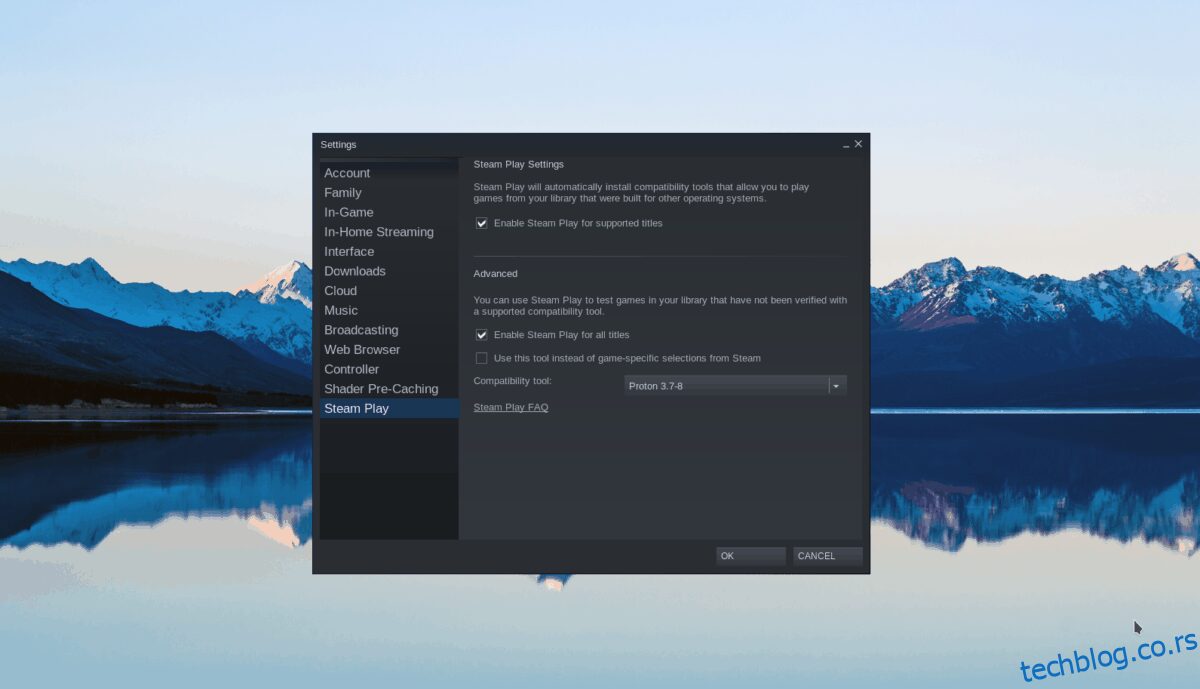
U prozoru sa podešavanjima, odaberite „Steam Play“ odeljak. Označite oba polja na stranici kako biste omogućili ovu funkcionalnost. Zatim sačuvajte podešavanja klikom na „OK“.
Korak 2: Pronađite i kliknite na opciju „Prodavnica“ u okviru Steam klijenta. U polju za pretragu unesite „GreedFall“ i pritisnite Enter.
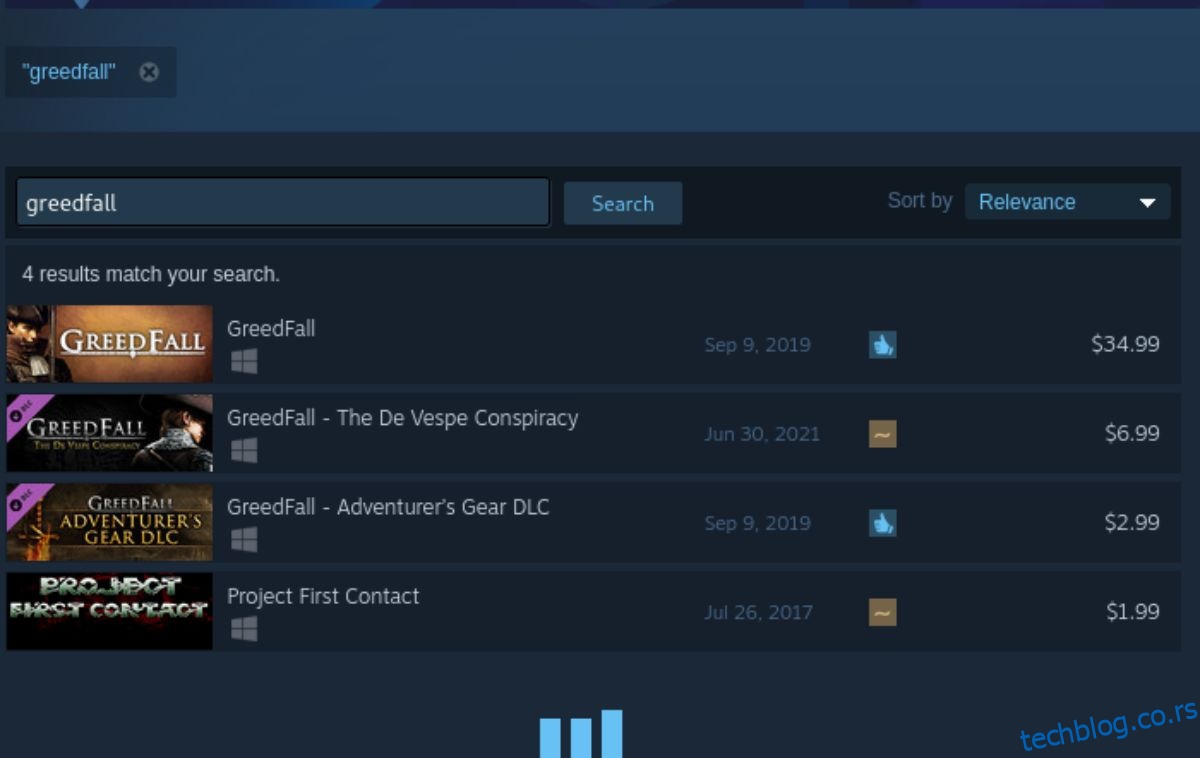
Korak 3: U rezultatima pretrage, kliknite na „GreedFall“ da biste pristupili stranici igre na Steam prodavnici.
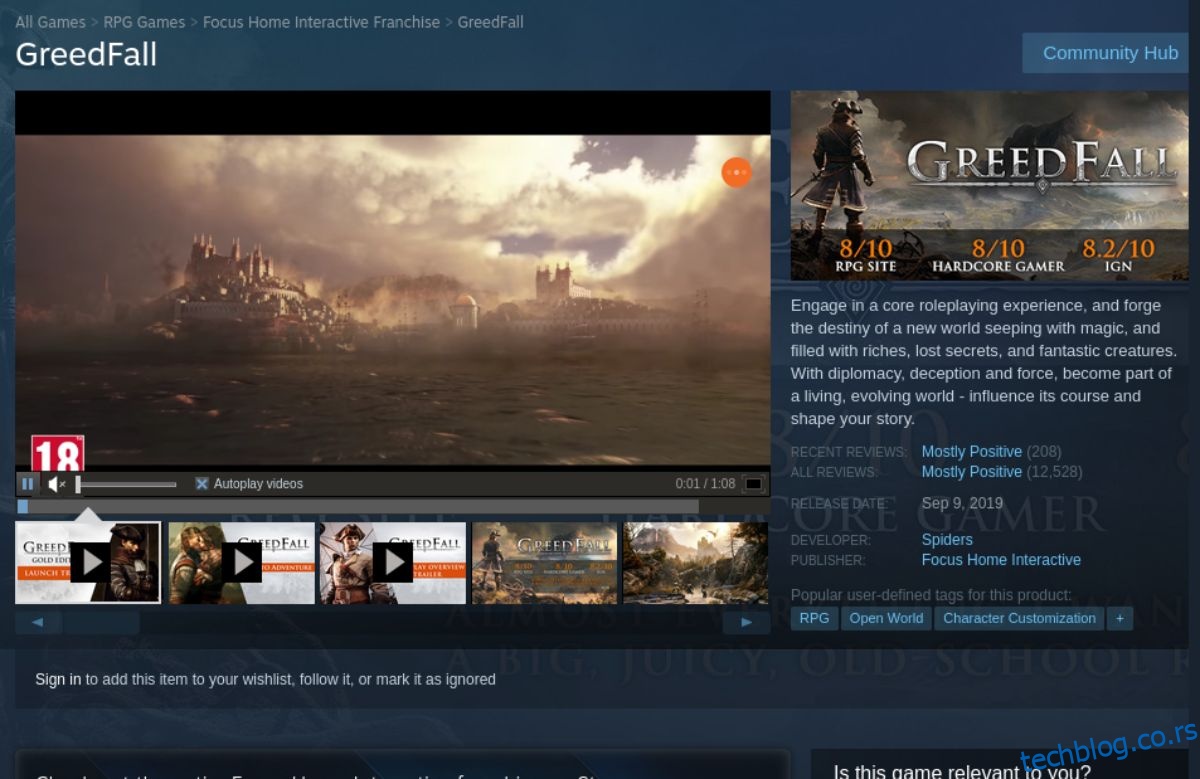
Korak 4: Na stranici igre pronađite zeleno dugme „Dodaj u korpu“ i kliknite na njega. Igra će biti dodata u vašu korpu.
Kada je GreedFall u vašoj korpi, kliknite na ikonicu korpe kako biste kupili igru za svoj nalog.
Korak 5: Kliknite na „Biblioteka“ kako biste pristupili vašoj Steam biblioteci igara. Pronađite „GreedFall“ i pristupite stranici igre u vašoj biblioteci. Kliknite na plavo dugme „INSTALIRAJ“ da biste preuzeli i instalirali igru na svoj Linux računar.

Korak 6: Nakon preuzimanja i instalacije, GreedFall je spreman za pokretanje. Izaberite zeleno dugme „PLAY“ na stranici igre u biblioteci da biste pokrenuli igru.
Ovaj članak Kako igrati GreedFall na Linuxu se prvi put pojavio na vdzvzd.